3 Cara Disable Aplikasi Startup di Windows 10
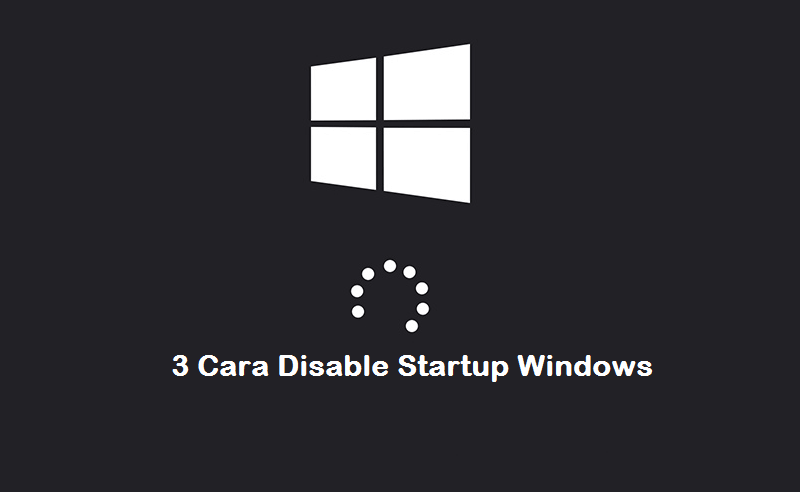
Secara sederhana aplikasi startup adalah aplikasi yang terbuka otomatis ketika windows baru saja menyala. Pada saat windows pertama kali jalan (windows startup), sistem operasi juga membuka beberapa service yang dibutuhkan termasuk beberapa program startup. Semakin banyak program yang berjalan saat startup maka semakin lama pula waktu booting yang diperlukan windows.
Berikut adalah 3 cara yang bisa anda lakukan untuk menonaktifkan aplikasi di startup agar windows berjalan ringan saat pertama dibuka.
1. Melalui Task Manager
Buka Task Manager, klik Tab Startup kemudian pilih aplikasi yang akan dinonaktifkan. Terakhir klik tombol Disable. Restart komputer untuk melihat hasilnya.
2. Melalui Folder AppData
Buka file explorer lalu ketikan di address bar %AppData%\Microsoft\Windows\Start Menu\Programs\Startup kemudian Enter. Hapus program startup yang tidak diperlukan.
3. Melalui Registry Editor
Jika program startup sudah dinonaktifkan melalui task manager dan folder %AppData% tetapi masih ada saja program yang berjalan di startup, kemungkinan program tersebut bersembunyi di registry editor.Buka program Registry Editor, arahkan ke HKEY_CURRENT_USER\Software\Microsoft\Windows\CurrentVersion\Run . Disitu ada beberapa program startup yang bisa kamu hapus.

Demikian 3 cara disable aplikasi starup di windows agar booting komputer berasa lebih cepat. Terima kasih semoga bermanfaat.








